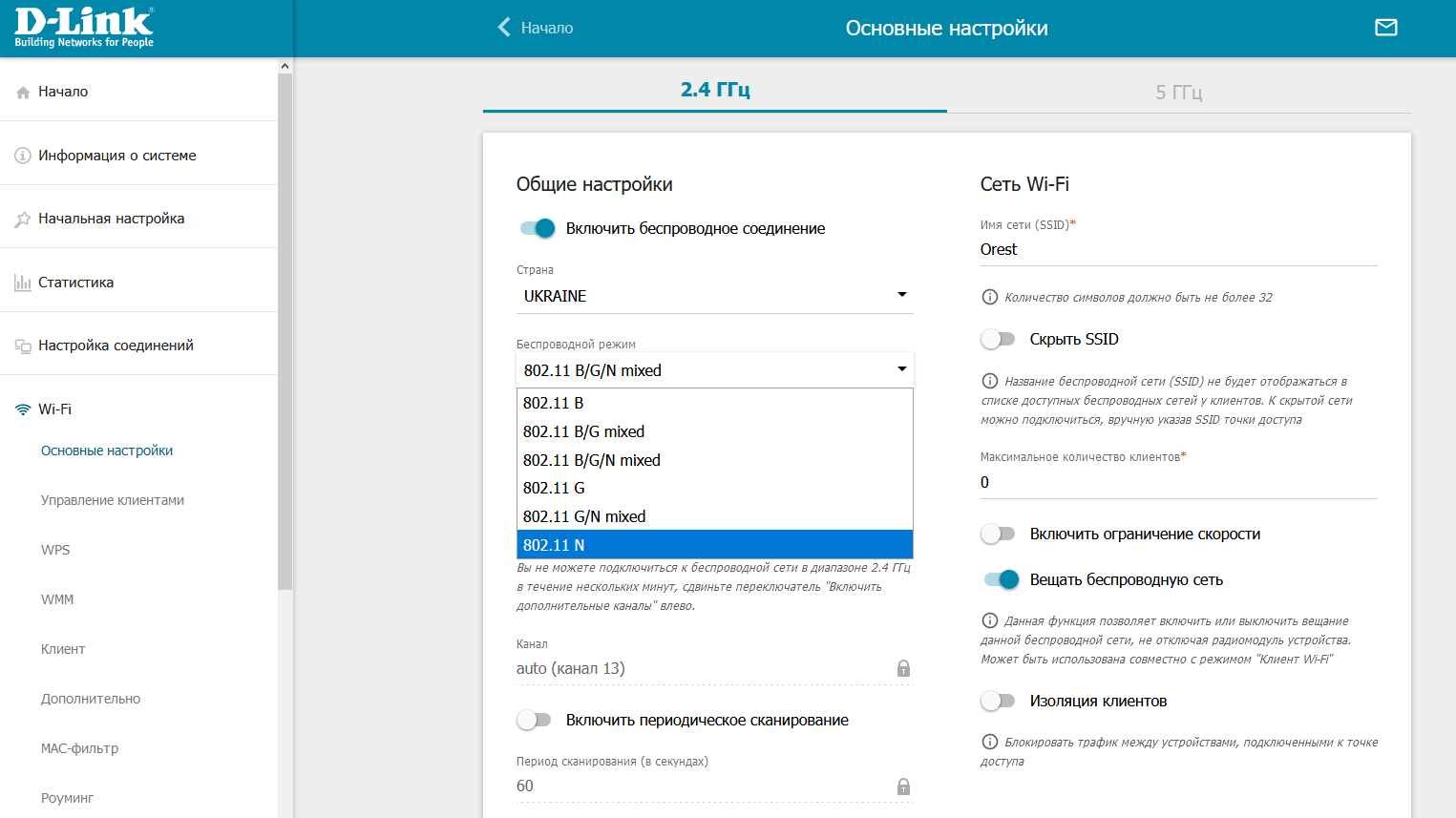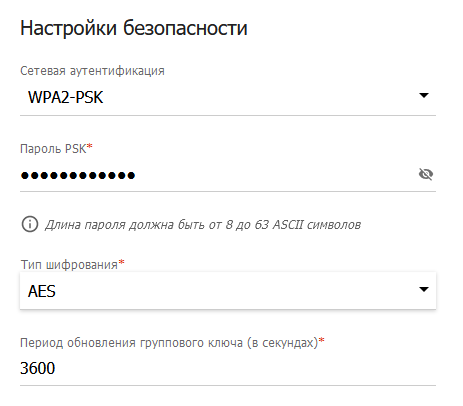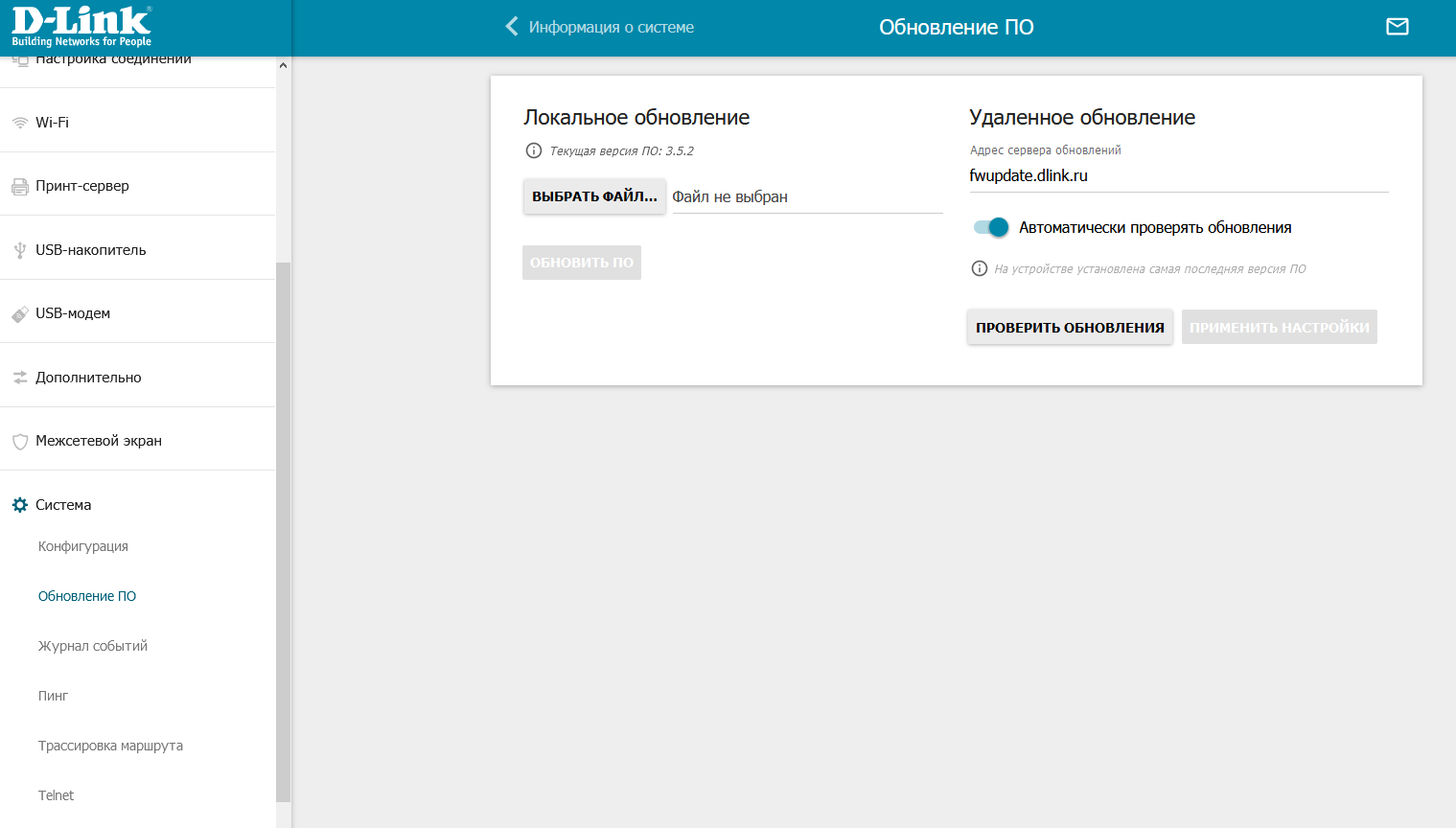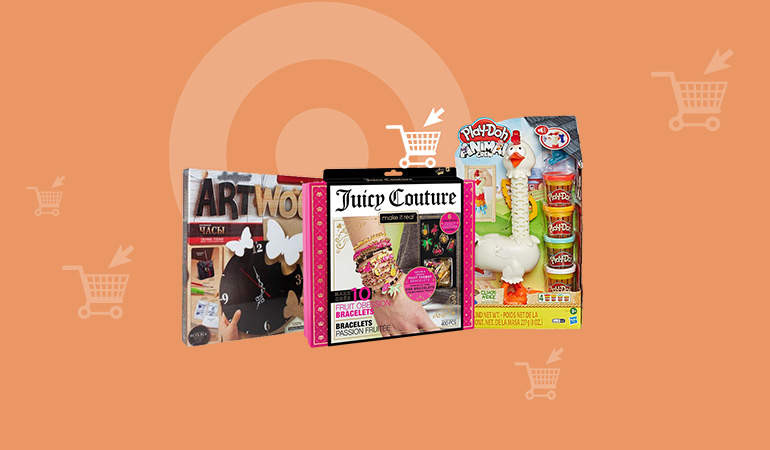У цій статті ми розповімо про те, як домогтися від свого маршрутизатора максимальної ефективності та стабільності роботи бездротової мережі. Проблеми з Wi-Fi можуть мати найрізноманітніші причини, починаючи з технічних питань і закінчуючи невдалим плануванням приміщення. Ми пройдемося найпоширенішими з них і з’ясуємо, що робити в різних ситуаціях. Час прочитання — 10 хвилин.
Зміст
- Трохи про стандарти
- Як визначити швидкість та якість сигналу Wi-Fi
- Як поліпшити швидкість та якість сигналу Wi-Fi
- Розмістіть роутер якомога ближче до пристроїв
- Правильно розподіліть пристрої по мережах
- Використовуйте ретранслятори
- Виставте обов’язкове використання стандарту 802.11n
- Перевірте завантаженість каналу
- Увімкніть режим Wi-Fi MultiMedia (WMM)
- Виставте мережеву аутентифікацію WPA2-PSK з алгоритмом шифрування AES
- Спробуйте використовувати канал 20 MHz
- Оновіть прошивку роутера й драйвера ноутбука
- Пограйте з розташуванням антен
- Придбайте новий роутер
Трохи про стандарти
Щоб потім не відволікатися на технічні деталі, розберемося для початку у версіях і поколіннях протоколу Wi-Fi (який без використання бренду організації Wi-Fi Alliance називається IEEE 802.11). Дальність і швидкість передачі інформації залежать у тому числі від того, яку версію стандарту підтримує роутер. Всього їх існує понад 30, але в повсякденному житті ви, найімовірніше, зіткнетеся тільки з трьома основними — 802.11n (Wi-Fi 4), 802.11ac (Wi-Fi 5) і 802.11ax (Wi-Fi 6).
Стандарт 802.11n працює в діапазонах 2,4 і 5 ГГц і забезпечує швидкість передачі інформації до 150 Мбіт/с при ширині каналу до 40 МГц на кожну незалежну антену. Також він зворотно сумісний зі стандартами 802.11a/b/g, які теж підтримуються більшістю сучасних пристроїв.
Стандарт 802.11ac працює в діапазоні частот 5 ГГц і зворотно сумісний зі стандартом 802.11n. Він забезпечує швидкість передачі даних до 6,7 Гбіт/с. Щоправда, такі значення швидкості доступні на найпотужніших роутерах, які використовуються для створення покриття в публічних місцях. Якщо ж говорити про домашні маршрутизатори з підтримкою 802.11ac, то варто очікувати швидкостей до 1 Гбіт/с.
Стандарт 802.11ax — це найновіший і найшвидший протокол на цей момент. Він теж працює на частотах 2,4 і 5 ГГц, але до того ж може працювати на смугах частот у діапазонах від 1 до 7 ГГц (якщо такі з’являться). Ця версія підтримує швидкість більше 10 Гбіт/с і зворотно відповідає стандартові 802.11ac. У призначених для користувача пристроях його підтримка поки зустрічається дуже рідко.
Як визначити швидкість та якість сигналу Wi-Fi
Тепер, коли із стандартами розібралися, потрібно зрозуміти, яку реальну швидкість передачі даних видає роутер. Для цього подивіться в характеристиках маршрутизатора підтримувані їм стандарти. Зазвичай там пишеться і максимальна швидкість, яку може видати цей пристрій. Але не забувайте, що заявлена максимальна швидкість вимірювалася в лабораторних умовах і на практиці буде нижче. Ще один момент — ця швидкість зазвичай вказується як загальна пропускна здатність. Тобто якщо для роутера стандарту 802.11ac заявлена швидкість, наприклад, до 300 Мбіт/с, то Інтернет на підключеному смартфоні не працюватиме з цією швидкістю. На практиці це буде 80–90 Мбіт/с.
Поміряти фактичну швидкість з’єднання Wi-Fi дуже просто. Для цього є спеціальні сервіси, наприклад, Speedtest от Ookla. Він доступний і в якості застосунку для Android та iOS, і в якості веб-сайту — користуватися ним можна і зі смартфона, і з ноутбука (а також з низки інших девайсів типу Smart TV). Щоб дізнатися реальну швидкість підключення, просто походіть по будинку з будь-яким пристроєм, що підтримує бездротовий зв’язок, і запускайте Speedtest у різних куточках.

 Різниця у вимірах швидкості між стандартами 802.11n (2,4 ГГц) і 802.11ac (5 ГГц)
Різниця у вимірах швидкості між стандартами 802.11n (2,4 ГГц) і 802.11ac (5 ГГц)
Є й просунутіші рішення. Наприклад, застосунок WiFi Heatmap видає деталізованіші дані, враховуючи інформацію про сторонні мережі, які створюють перешкоди. У ньому можна навіть намалювати план приміщення з картою покриття. А інструмент Wifi Analyzer наочно показує рівень сигналу від різних доступних мереж.
Як поліпшити швидкість та якість сигналу Wi-Fi
А тепер перейдемо безпосередньо до порад. Їх не так багато, зате вони підійдуть для різних ситуацій і напевно допоможуть поліпшити якість зв’язку.
Розмістіть роутер якомога ближче до пристроїв
Чим більше відстань між маршрутизатором і девайсом — тим гірше зв’язок. Особливо, якщо між ними ще й знаходяться стіни або побутові прилади. Найбільше заважають мікрохвильовки та холодильники — перші створюють перешкоди, а другі екранують сигнал. Ця порада особливо стосується мережі 5 ГГц — через маленьку довжину хвилі на цій частоті гірше долають перешкоди, і навіть одна стіна може стати нездоланним бар’єром. Тому намагайтеся розміщати маршрутизатор ближче до центру приміщення й вище — так у сигнала буде менше перешкод.
Правильно розподіліть пристрої по мережах
Якщо у вас у наявності роутер із підтримкою 802.11ac, то значить він відразу може працювати у двох діапазонах — 2,4 ГГц і 5 ГГц (це стосується й деяких маршрутизаторів, що працюють за стандартом 802.11n, але такі пристрої зустрічаються набагато рідше). А вам, відповідно, будуть доступні дві мережі Wi-Fi для підключення. До мережі 5 ГГц з високою пропускною здатністю й більшою швидкістю передачі даних варто підключити пристрої, які активно використовують трафік. Наприклад, Smart TV, на якому ви дивитеся 4K-відео, і ноутбук із працюючим torrent-клієнтом. А до мережі 2,4 ГГц краще підключити пристрої простіше, скажімо, смартфон і робот-пилосос. Цим гаджетам буде цілком достатньо швидкості до 100 Мбіт/с.
Використовуйте ретранслятори
Ці маленькі пристрої особливо корисні для приватних будинків і великих квартир. З їх допомогою можна істотно розширити покриття бездротової мережі й поліпшити якість зв’язку. Працюють ретранслятори просто — отримують сигнал від основного маршрутизатора та передають його далі. При виборі ретранслятора звертайте увагу, чи підтримує модель технологію MIMO (Multiple Input Multiple Output) — її наявність дає можливість істотно поліпшити якість зв’язку одночасно для декількох підключених пристроїв. Також бажано, щоб ретранслятор підтримував діапазони 2,4 і 5 ГГц. Усе це гарантує стабільність і швидкість роботи бездротової мережі по всій зоні дії покриття, розширеного за допомогою одного або декількох ретрансляторів.
Виставте обов’язкове використання стандарту 802.11n
Ця порада актуальна для Wi-Fi 4. У налаштуваннях мереж цього стандарту зазвичай за умовчанням задане використання всіх доступних версій Wi-Fi, вмикаючи застарілі протоколи 802.11b і 802.11g. Іноді навіть сучасні гаджети можуть підключатися за цими стандартами й працювати істотно повільніше. Щоб цього не відбувалося, в опціях роутера потрібно заборонити використання 802.11b і 802.11g, залишивши доступним тільки 802.11n. Але враховуйте, що якщо у вас є якийсь древній пристрій без підтримки 802.11n, він не зможе працювати у вашій мережі.
Перевірте завантаженість каналу
Зазвичай у налаштуваннях роутера стоїть автовизначення найвільнішого каналу зв’язку. Перевірте, чи активована у вас ця опція. Якщо ні, то ввімкніть — тоді пристрої будуть підключатися до маршрутизатора через оптимальний канал. Якщо з якоїсь причини такої можливості немає, виберіть найвільніший канал у налаштуваннях. Деякі виробники дозволяють перевірити завантаженість каналів штатними засобами. Якщо й такої можливості немає, просто по черзі вмикайте кожен канал і заміряйте швидкість на ньому за допомогою Speedtest або подібної програми.
Увімкніть режим Wi-Fi MultiMedia (WMM)
За замовчуванням у сучасних роутерах він повинен бути активований, але якщо спостерігаються лаги при перегляді відео по Wi-Fi, перевірте, чи працює цей режим. Він дає пріоритет мультимедійного трафіку над звичайним і дозволяє застосункам мультимедіа працювати стабільніше й з меншою кількістю помилок.
Виставте мережеву аутентифікацію WPA2-PSK з алгоритмом шифрування AES
На цей момент це один із найнадійніших способів захисту бездротової мережі від злому, який разом із тим забезпечує й максимальну швидкість роботи. Застаріліші стандарти захисту та алгоритми шифрування і менш безпечні, і можуть істотно сповільнювати роботу Wi-Fi. Від їх використання краще відмовитися на користь WPA2-PSK.
Спробуйте використовувати канал 20 MHz
Канал 40 MHz при використанні специфікації 802.11n збільшує пропускну здатність тільки при сильному сигналі. Якщо якість сигналу погана, увімкніть у налаштуваннях примусове використання каналу 20 MHz. Але після цього обов’язково перевірте, збільшилася швидкість роботи Wi-Fi чи ні (найкраще ввечері, коли бездротові мережі сусідів працюють особливо активно). Якщо помітних поліпшень немає, краще повернути автоматичний режим вибору каналів.
Оновіть прошивку роутера й драйвера ноутбука
Використання останніх версій прошивки й драйверів зазвичай гарантує максимальну швидкість роботи бездротової мережі. Перевіряти наявність оновлень прошивки для роутера часто можна в автоматичному режимі, просто виставивши відповідні налаштування. А ось актуальність драйверів для ноутбуків, що працюють під керуванням застарілих ОС (наприклад, Windows 7) може бути під питанням. Тому в диспетчері пристроїв операційної системи потрібно вручну перевірити наявність оновлення драйверів для мережевої карти й бездротового модуля.
Пограйте з розташуванням антен
Ця порада актуальна для приватних будинків у кілька поверхів. Коли антени маршрутизатора розташовані вертикально, сигнал від них поширюється горизонтально, тобто перпендикулярно до напрямку антени. Якщо потрібно, щоб сигнал добре покривав ще нижні й верхні поверхи будинку, бажано частину антен розташувати горизонтально або під кутом — тоді сигнал буде краще поширюватися на інші поверхи. Іноді такі хитрощі допомагають трохи поліпшити сигнал й у звичайних квартирах.
Придбайте новий роутер
Якщо жоден із перерахованих вище способів не допомагає істотно збільшити швидкість роботи Wi-Fi, значить час замислитись над заміною маршрутизатора — можливо, ваш дідусь-роутер вже просто не справляється. При виборі нової моделі зверніть увагу на пристрої із підтримкою стандарту 802.11ac — це буде гарний заділ на найближчі кілька років.
Також за темою: